أولاً، قم بتشغيل مستكشف أخطاء الصوت ومصلحها المدمج
- قد تحدث مشكلة عدم توفر إعدادات معالجة الصوت DTS إذا كان برنامج تشغيل الصوت قديمًا أو كانت ملفات النظام تالفة.
- لإصلاح ذلك، تحتاج إلى إعادة تثبيت برنامج تشغيل الصوت، أو إعادة تشغيل DtsApo4Service، أو تشغيل عمليات فحص SFC وDISM.
- تابع القراءة لمعرفة الخطوات التفصيلية لكل طريقة!
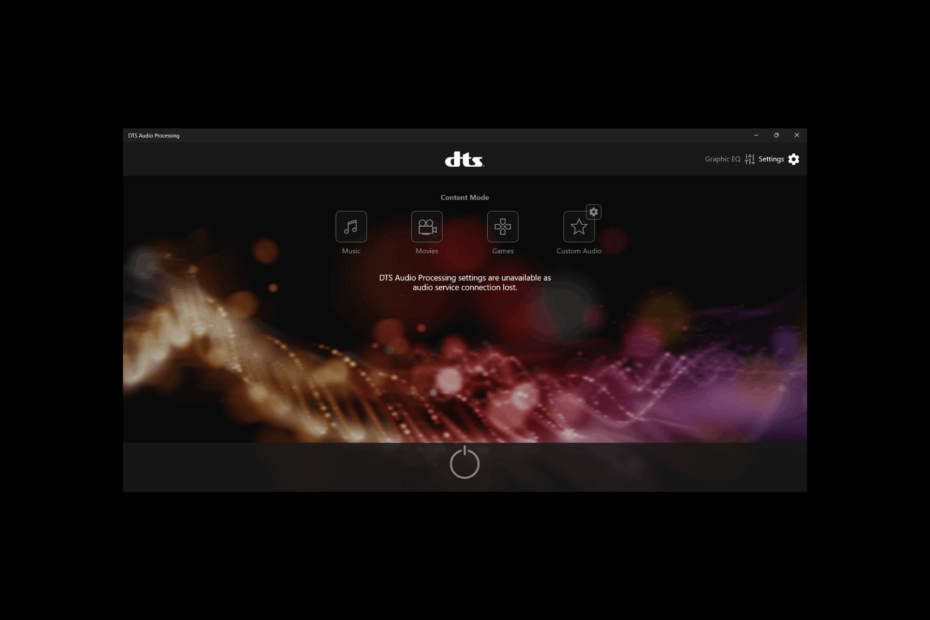
إذا كنت تواجه إعدادات معالجة الصوت DTS غير متاحة بسبب فقدان الاتصال بخدمة الصوت رسالة خطأ عند تشغيل DTS، يمكن أن يساعدك هذا الدليل!
سوف نستكشف الحلول الموصى بها من قبل الخبراء مع تعليمات خطوة بخطوة لإصلاح المشكلة مباشرة بعد مناقشة أسبابها.
أسباب عدم توفر إعدادات معالجة الصوت DTS
كيف نقوم بالاختبار والمراجعة والتقييم؟
لقد عملنا طوال الأشهر الستة الماضية على بناء نظام مراجعة جديد لكيفية إنتاج المحتوى. وباستخدامه، قمنا بعد ذلك بإعادة تصميم معظم مقالاتنا لتوفير الخبرة العملية الفعلية للأدلة التي قمنا بإعدادها.
لمزيد من التفاصيل يمكنك القراءة كيف نقوم بالاختبار والمراجعة والتقييم في WindowsReport.
- برامج تشغيل تم تكوينها بشكل خاطئ أو قديمة.
- ملفات النظام التالفة أو إدخالات التسجيل.
- قيود البرامج أو الأجهزة.
- تثبيت غير كامل أو تالف للبرامج المتعلقة بالصوت.
كيف أقوم بإصلاح عدم توفر إعدادات معالجة الصوت DTS؟
قبل الشروع في الخطوات المتقدمة لاستكشاف الأخطاء وإصلاحها للتخلص من رسالة الخطأ، يجب عليك إجراء الفحوصات التالية:
- حاول إعادة تشغيل جهاز الكمبيوتر الخاص بك لإصلاح مواطن الخلل الأساسية في البرامج.
- تأكد من تحديث Windows الخاص بك وتحقق مما إذا كان لديك اتصال ثابت بالإنترنت.
- قم بتعطيل برامج تحسين الصوت الأخرى وتحقق من جهاز الصوت الافتراضي.
- تأكد من أن لديك حق وصول المسؤول إلى جهاز الكمبيوتر الخاص بك لإجراء تغييرات على النظام.
1. قم بتشغيل مستكشف أخطاء الصوت ومصلحها المدمج
- يضعط شبابيك + أنا لفتح إعدادات.
- اذهب إلى نظام، ثم اضغط استكشاف الاخطاء.
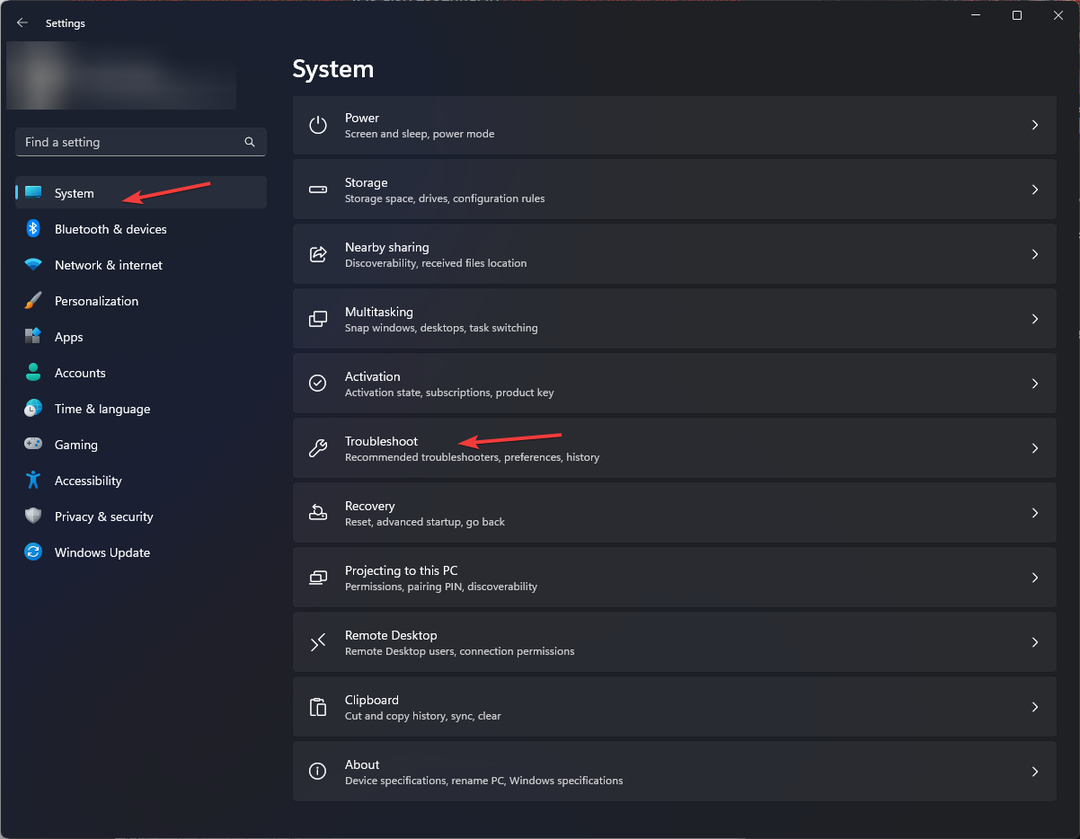
- انقر مستكشفات الأخطاء ومصلحاتها الأخرى.
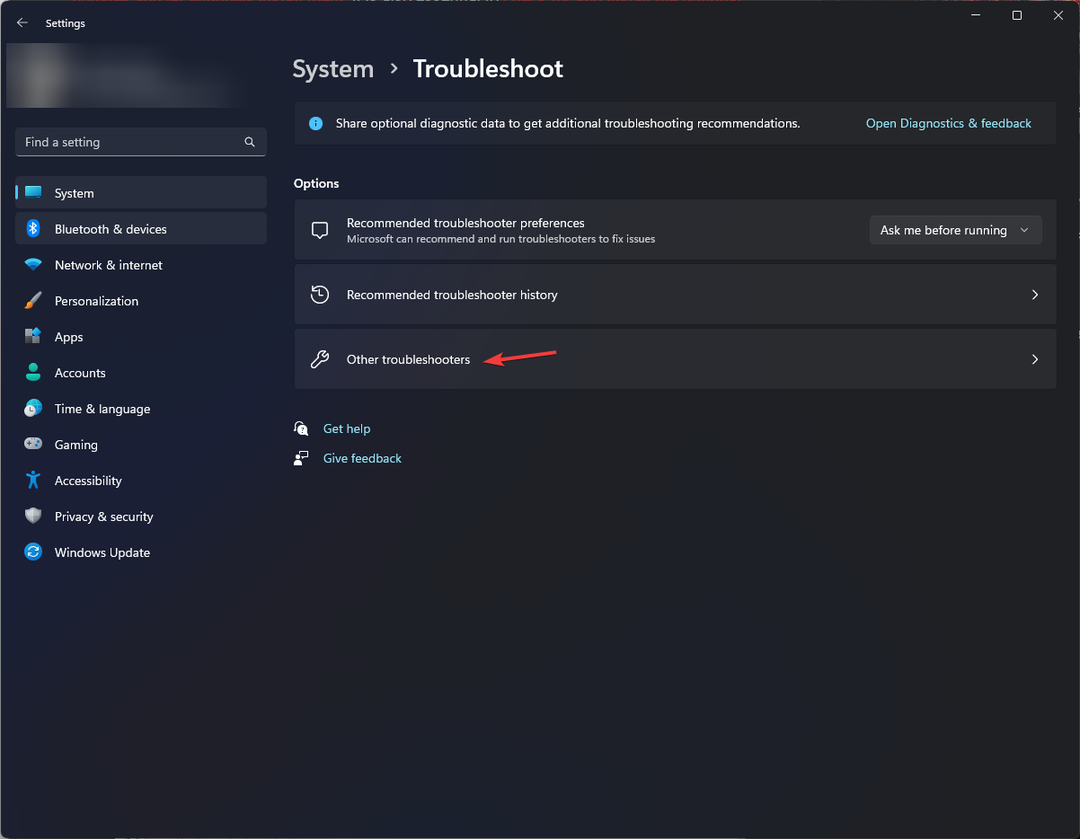
- حدد صوتي وانقر يجري.
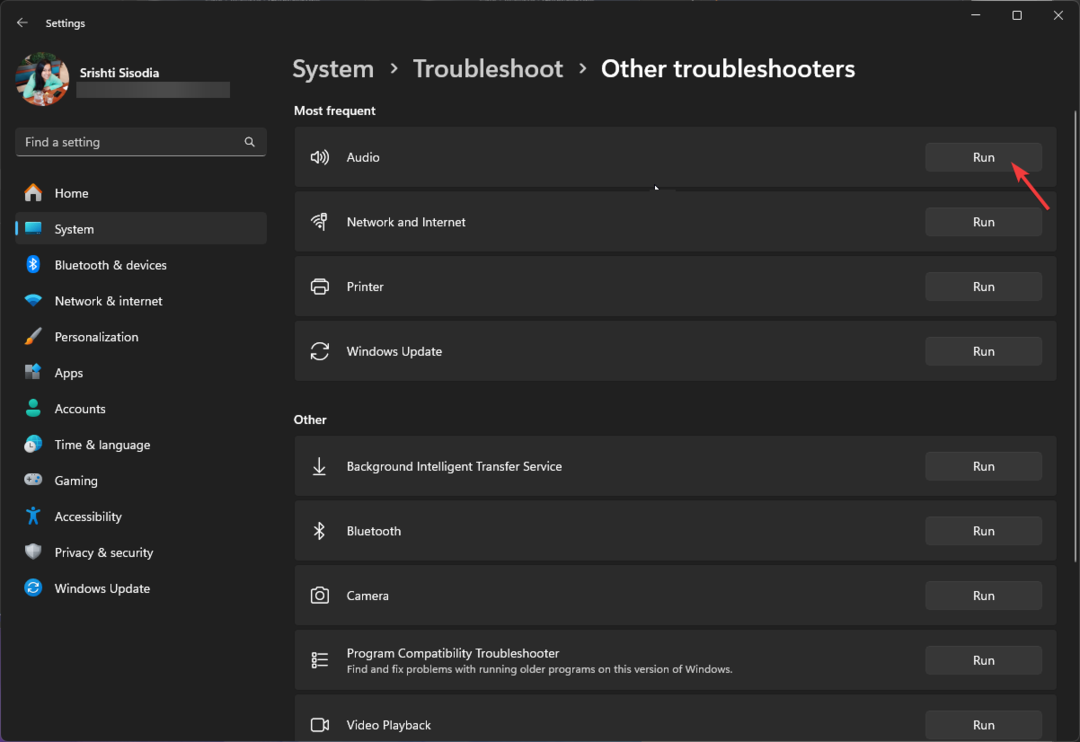
- اتبع التعليمات التي تظهر على الشاشة لإصلاح المشكلات المتعلقة بأجهزة الصوت.
2. أعد تشغيل DtsApo4Service
- يضعط شبابيك + ر لفتح يجري صندوق المحادثة.
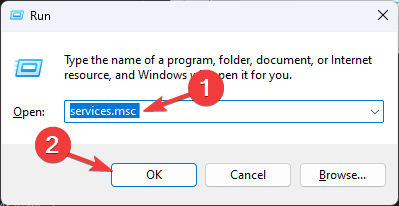
- يكتب الخدمات.msc وانقر نعم لفتح خدمات برنامج.
- حدد DtsApo4Service، وانقر عليه بزر الماوس الأيمن، ثم حدد ملكيات من قائمة السياق.
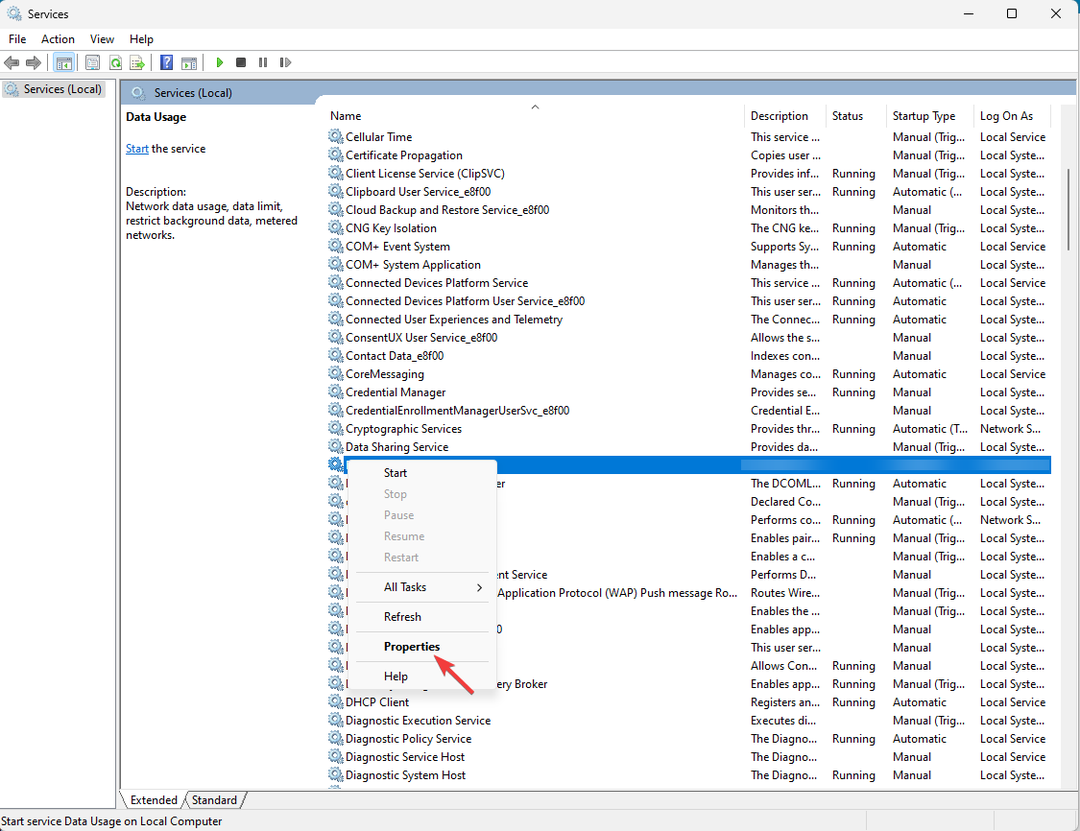
- تحت حالة الخدمة، يختار يبدأ إذا توقفت الخدمة.
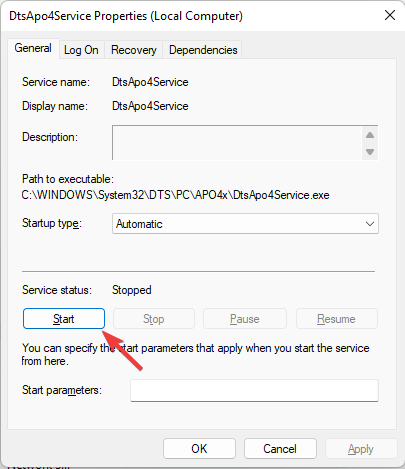
- ومع ذلك، إذا كان قيد التشغيل بالفعل، فاختر قف، ثم اترك الخدمة تتوقف وانقر فوق يبدأ لإعادة تشغيله.
- انقر نعم لإغلاق النافذة.
3. أعد تمكين ميزة التشغيل المتعدد الدفق
- اضغط على شبابيك نوع المفتاح dts، يختار التحكم بالصوت دي تي اس, وانقر يفتح.
- اذهب إلى إعدادات متقدمة.
- حدد تمكين تشغيل الدفق المتعدد، وانقر فوق إبطال زر.
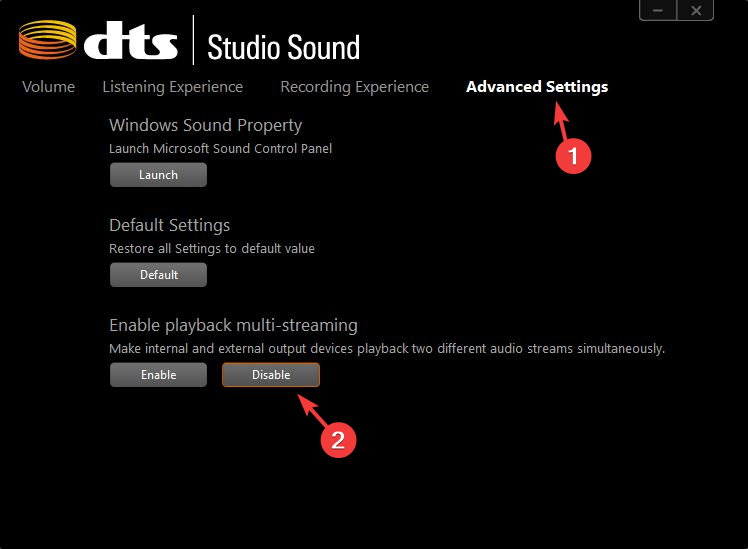
- انتظر قليلاً، ثم اضغط على يُمكَِن زر لتشغيل إعداد الصوت.
- برنامج تشغيل ViGEmBus لنظام التشغيل Windows 11: كيفية التنزيل والتثبيت
- برنامج تشغيل Qualcomm Bluetooth لا يعمل: 4 طرق لإصلاحه
- برنامج تشغيل الرسومات Intel Iris Xe: كيفية التنزيل والتحديث
- كيفية استرجاع برامج تشغيل NVIDIA في نظام التشغيل Windows 10/11
- ما هو RunSW.exe وكيفية إصلاح الاستخدام العالي للذاكرة
4. أعد تثبيت تطبيق معالجة الصوت DTS
- يضعط شبابيك + أنا لفتح إعدادات برنامج.
- اذهب إلى تطبيقات، ثم التطبيقات المثبتة.
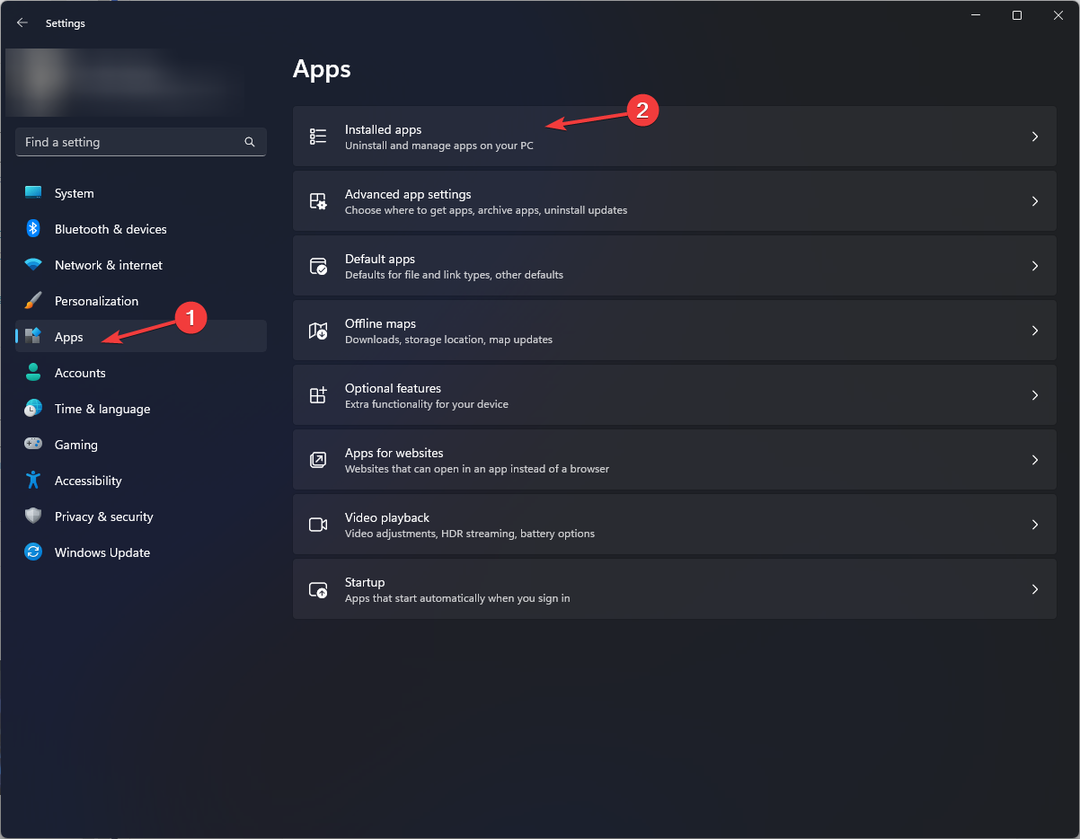
- حدد معالجة الصوت دي تي اس، انقر على ثلاث نقاط، وحدد الغاء التثبيت.
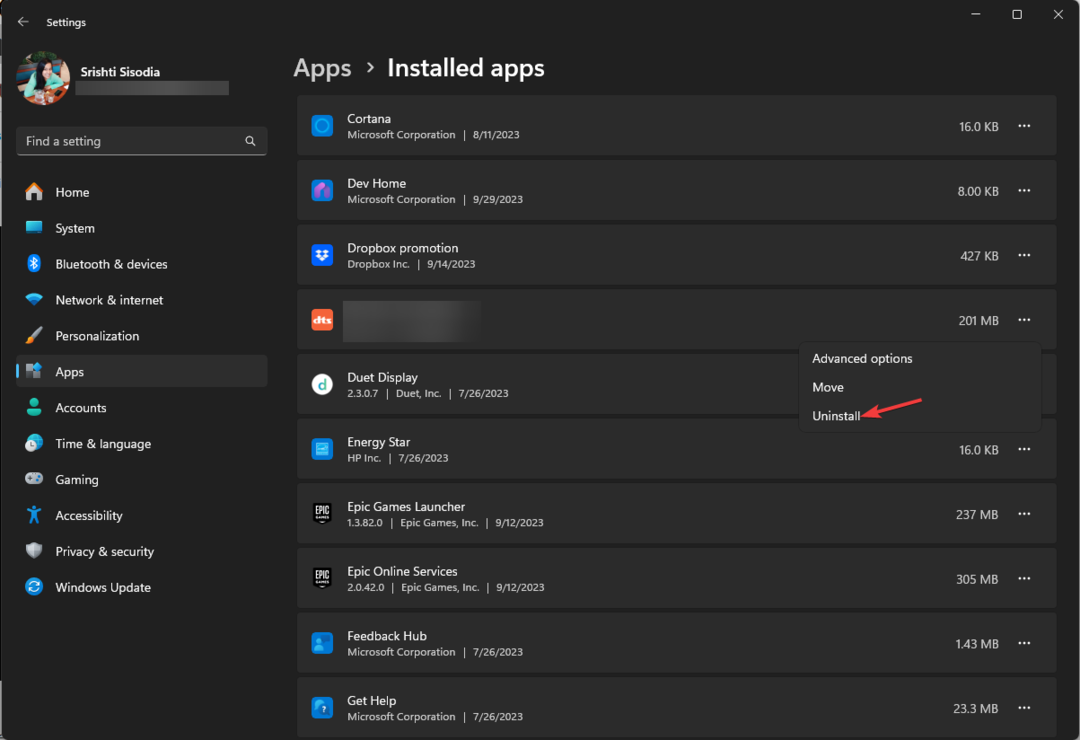
- اذهب إلى هذا معالجة الصوت دي تي اس رابط التطبيق واختيار ادخل إلى المتجر برنامج.
- سيتم تشغيل تطبيق Microsoft Store والنقر فوق يحصل لتنزيل التطبيق وتثبيته.
5. أعد تثبيت برنامج تشغيل الصوت
- يضعط شبابيك + ر لفتح يجري صندوق المحادثة.
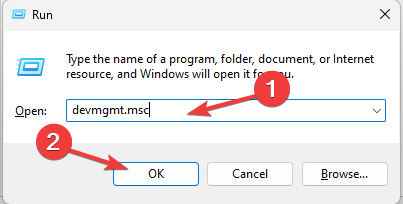
- يكتب devmgmt.msc وانقر نعم لفتح مدير الجهاز.
- انقر أجهزة التحكم بالصوت والفيديو والألعاب لتوسيع القسم.
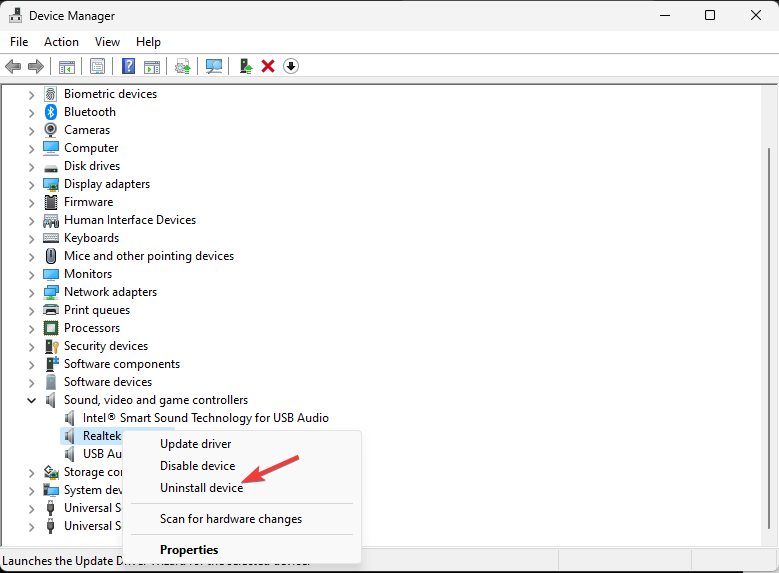
- انقر بزر الماوس الأيمن فوق برنامج تشغيل الصوت وحدد إلغاء تثبيت الجهاز من قائمة السياق.
بعد ذلك، دعونا زيارة موقع الشركة المصنعة للجهاز لتنزيل وتثبيت أحدث برنامج تشغيل؛ وهنا أخذنا مثالاً على أجهزة HP.
- حدد البرامج وبرامج التشغيل، ثم حدد الجهاز من القائمة.
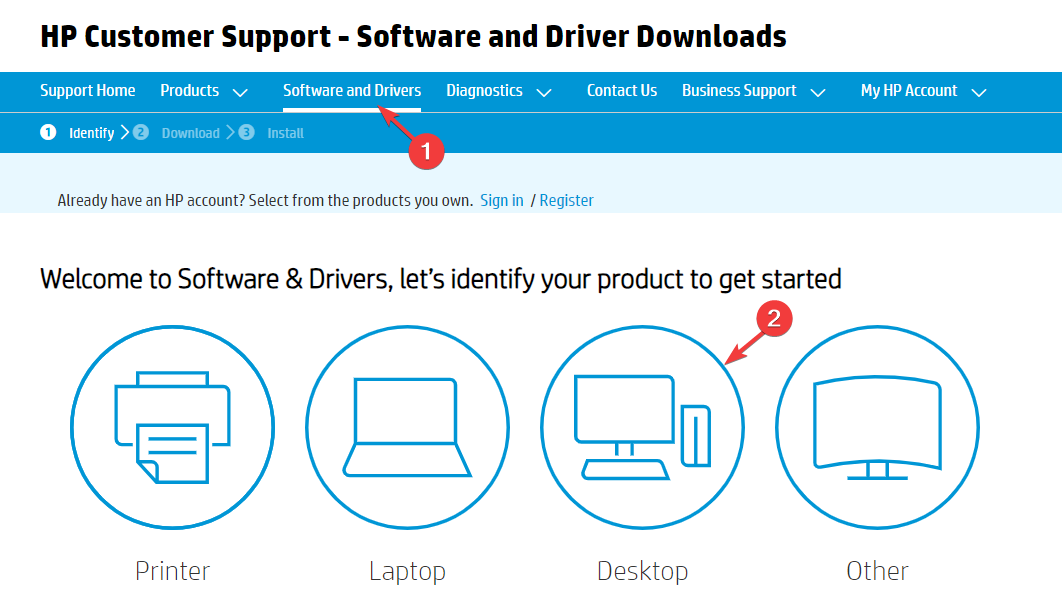
- أدخل الرقم التسلسلي للجهاز وانقر يُقدِّم.
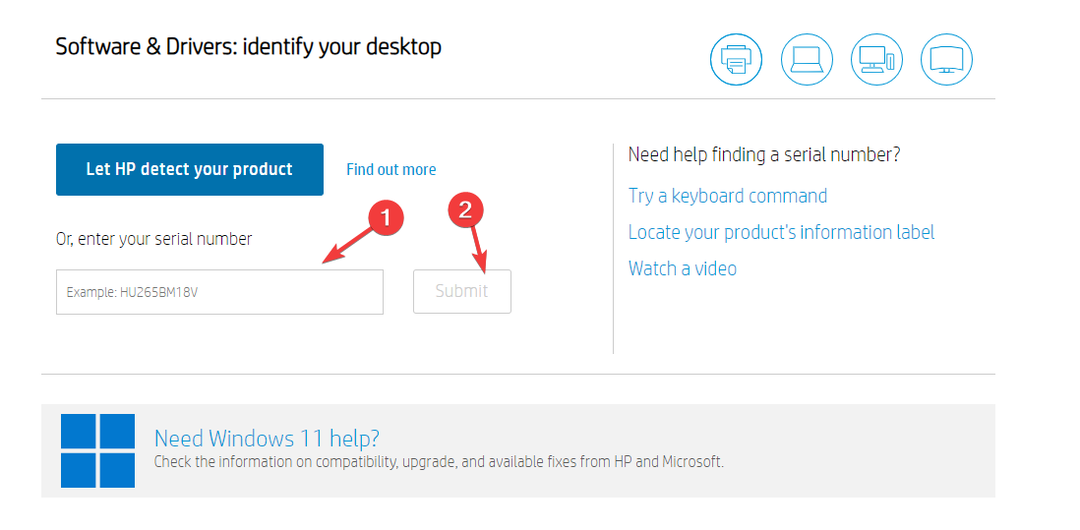
- حدد نظام التشغيل المثبت على جهاز الكمبيوتر الخاص بك. انقر جميع السائقين وتحديد موقع برنامج تشغيل الصوت; انقر تحميل للحصول على السائق.
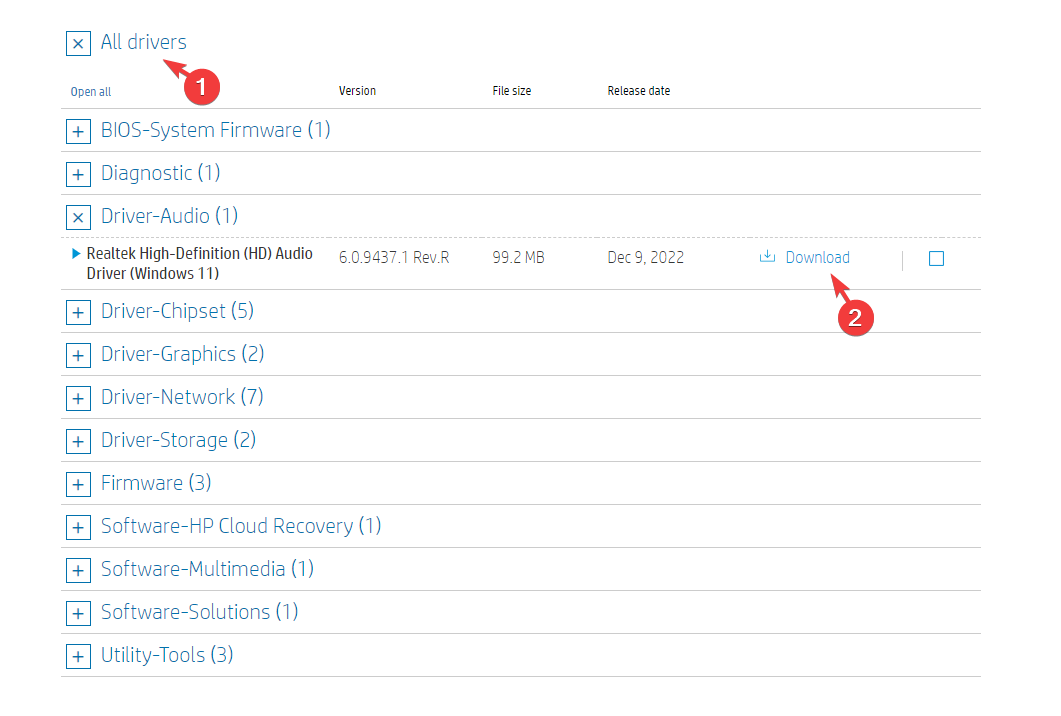
- انقر نقرًا مزدوجًا فوق الملف الذي تم تنزيله واتبع التعليمات التي تظهر على الشاشة لإكمال العملية.
6. قم بتشغيل عمليات فحص SFC وDISM
- اضغط على شبابيك نوع المفتاح كمدوانقر فوق تشغيل كمسؤول.
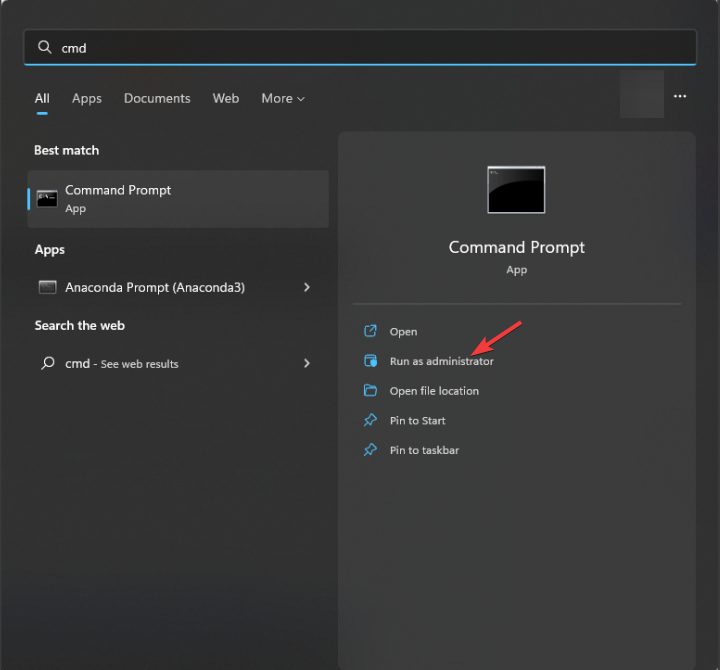
- انسخ الأوامر التالية والصقه لإصلاح سلامة ملفات النظام واستعادة ملفات صور نظام التشغيل Windows واحداً تلو الآخر ثم اضغط يدخل بعد كل أمر:
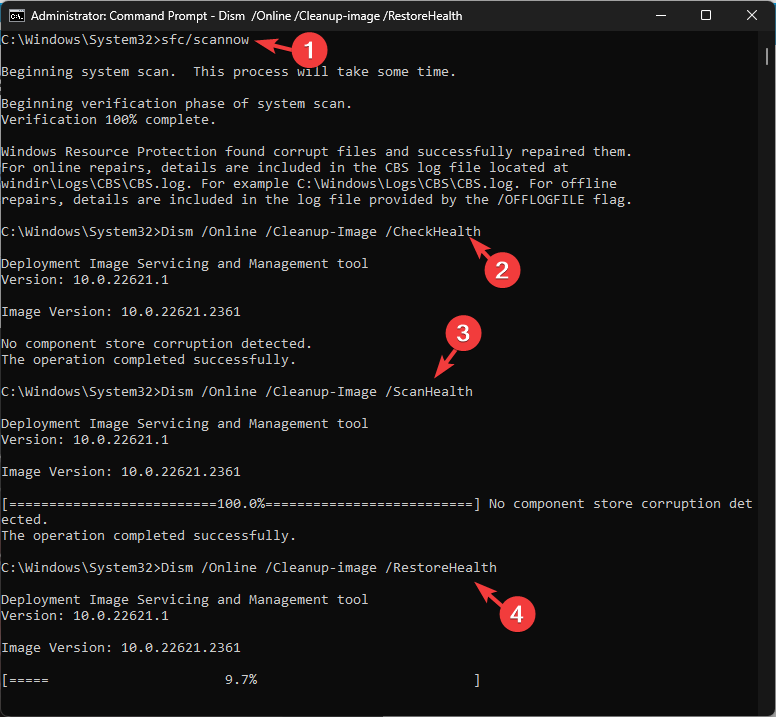
sfc/scannow
Dism /Online /Cleanup-Image /CheckHealth
Dism /Online /Cleanup-Image /ScanHealth
Dism /Online /Cleanup-image /RestoreHealth
- بمجرد تنفيذ الأوامر بنجاح، أعد تشغيل الكمبيوتر حتى تدخل التغييرات حيز التنفيذ.
إذا لم ينجح أي من هذه الحلول بالنسبة لك ولم يكن هناك اتصال بالخدمة الصوتية، فنقترح عليك الاتصال بـ فريق دعم دي تي اس أو دعم الشركة المصنعة لجهازك للحصول على مزيد من المساعدة.
هل افتقدنا الحل الذي يناسبك؟ لا تتردد في ذكر ذلك في قسم التعليقات أدناه. سنضيفه بكل سرور إلى القائمة.
![[إصلاح] الكود 19](/f/53056f33e292abe49a9ab546753fe8e2.png?width=300&height=460)

